安装Photoshop 8.0和免费注册方法
溜溜自学 平面设计 2022-03-30 浏览:1559
大家好,我是小溜,Adobe Photoshop 8.0是 2003年10月发行的图形处理软件,对于很多刚开始使用PS的小伙伴来说,可能连如何安装和注册都不知道,那么下面小溜我就给大家分享一下,安装Photoshop 8.0和免费注册方法,希望本文内容可以帮助到大家。
想要更深入的了解“Photoshop”可以点击免费试听溜溜自学网课程>>
工具/软件
电脑型号:联想(Lenovo)天逸510S; 系统版本:WindowsXP; 软件版本:Photoshop 8.0
方法/步骤
第1步
首先我们在网上下载Adobe Photoshop 8.0 。解压你下载的文件,然后双击打开setup.exe 。
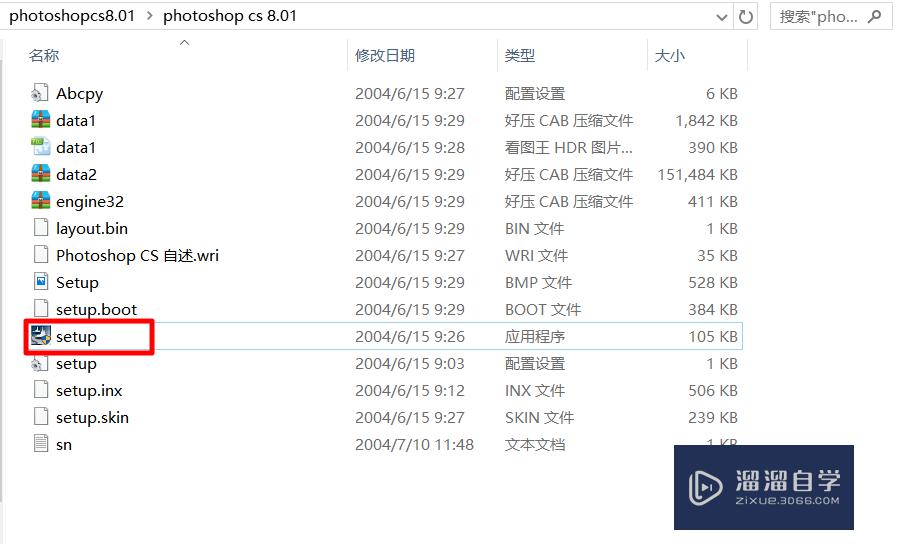
第2步
弹出Photoshop 安装窗口后 单击单击“下一步”进行安装。
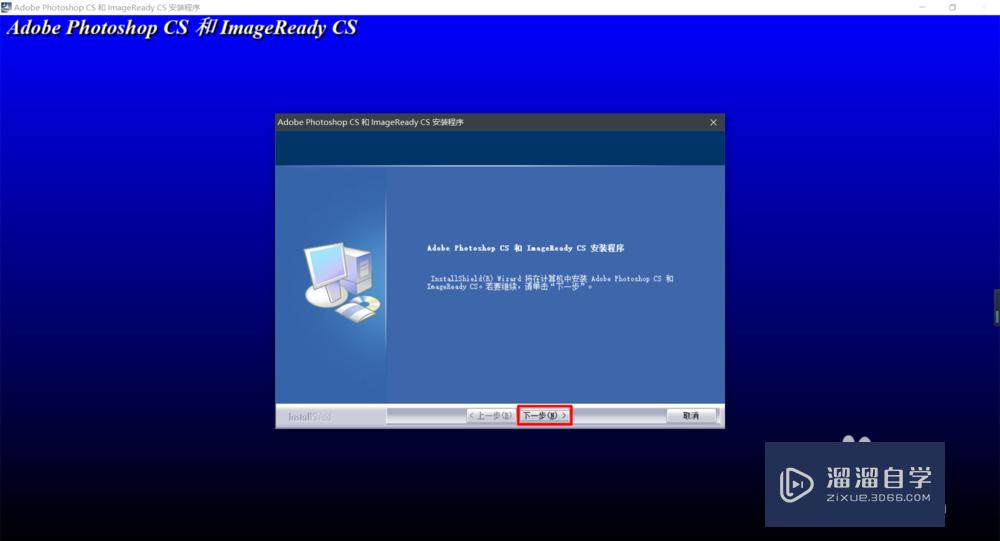
第3步
这里显示“软件许可协议”,你点下“是”就可以。
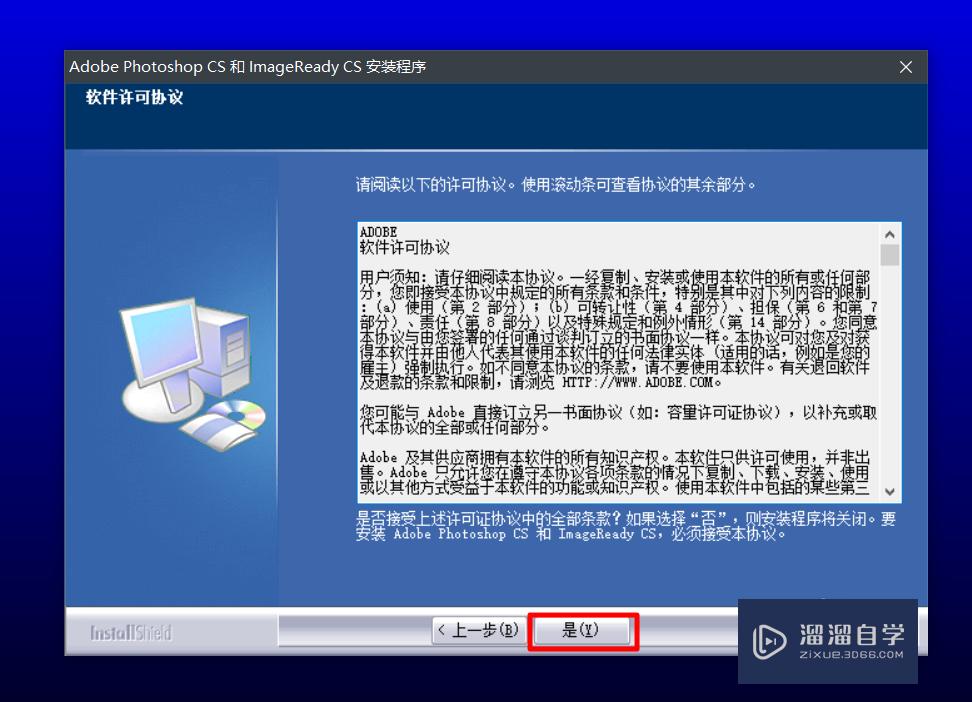
第4步
这里可以随便写,但是最后的“序列号”里输入软件的序列号(这就是注册)输入:1045-0502-9715-8471-5218-7925(不能粘贴复制)完成后单击“下一步”
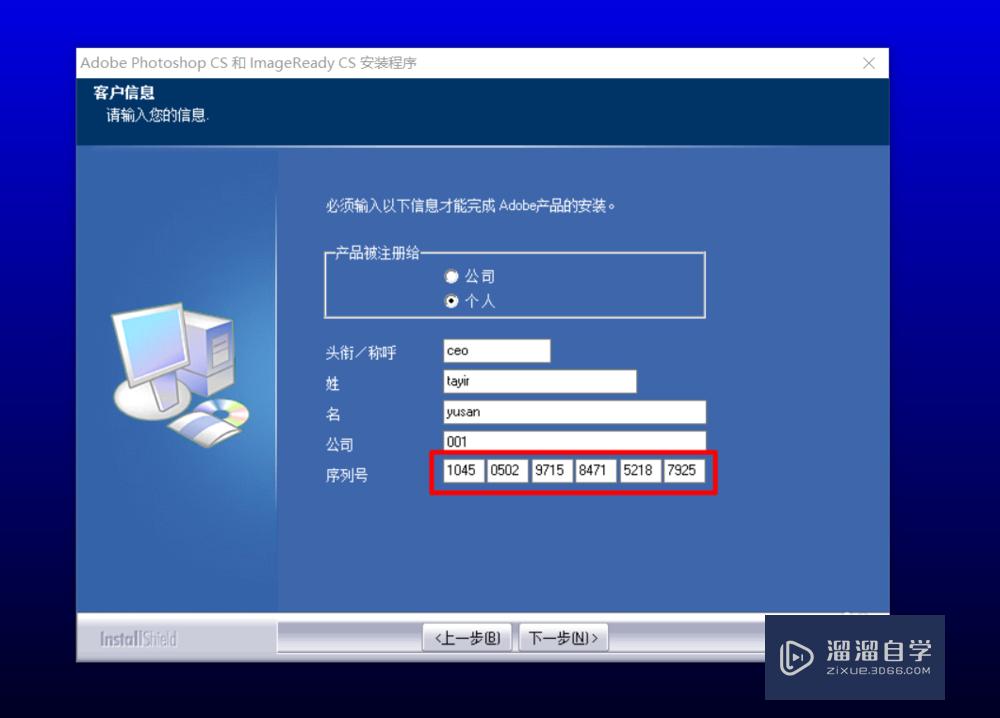
第5步
确认下你的信息,然后单击“是”。
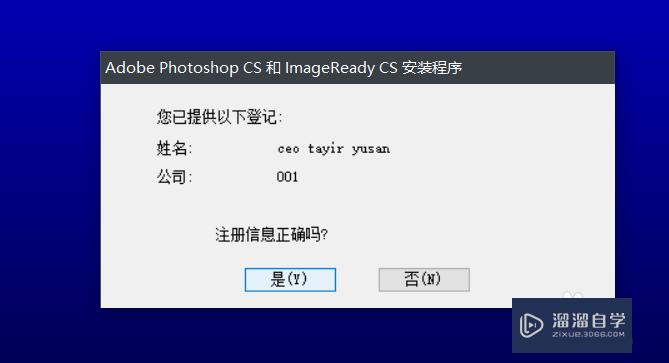
第6步
这里选择软件的安装目录, 你可以更改安装目录,然后单击“下一步”。
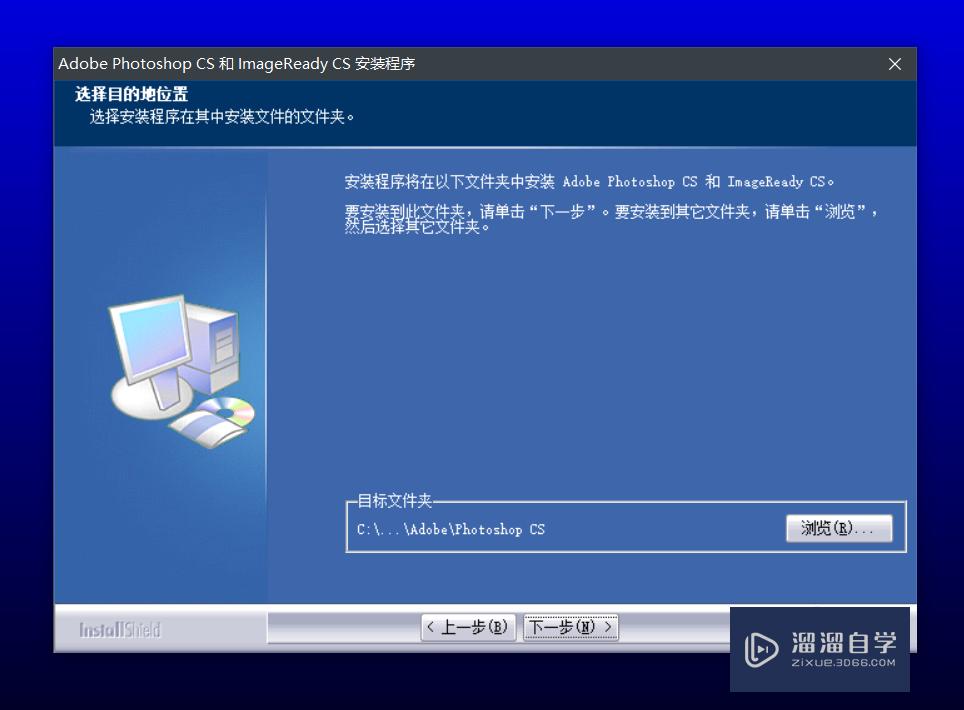
第7步
这里选择默认就可以单击“下一步”。
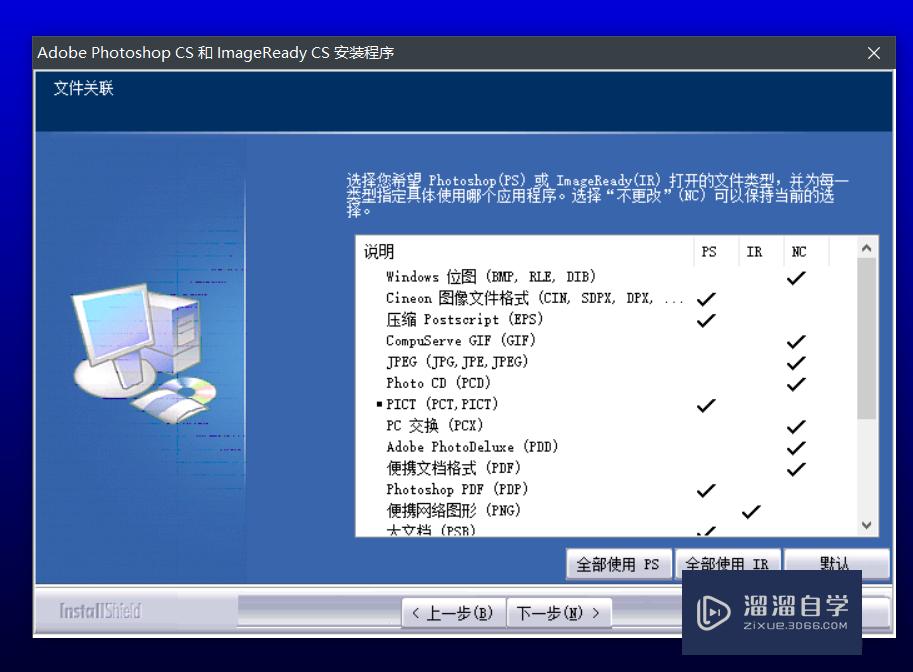
第8步
正在进行按装ps ,大概需要2分钟时间。
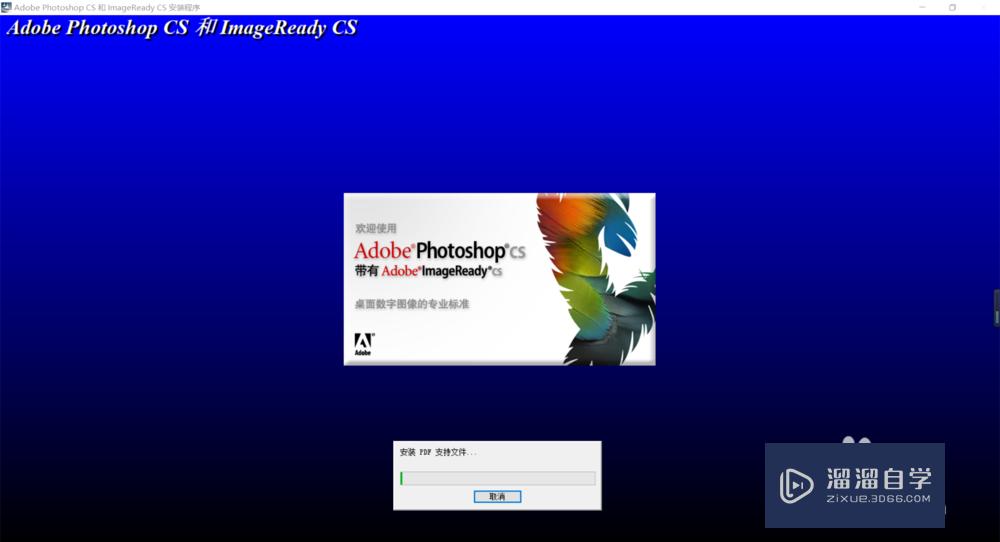
第9步
最后单击单击“完成”结束安装。
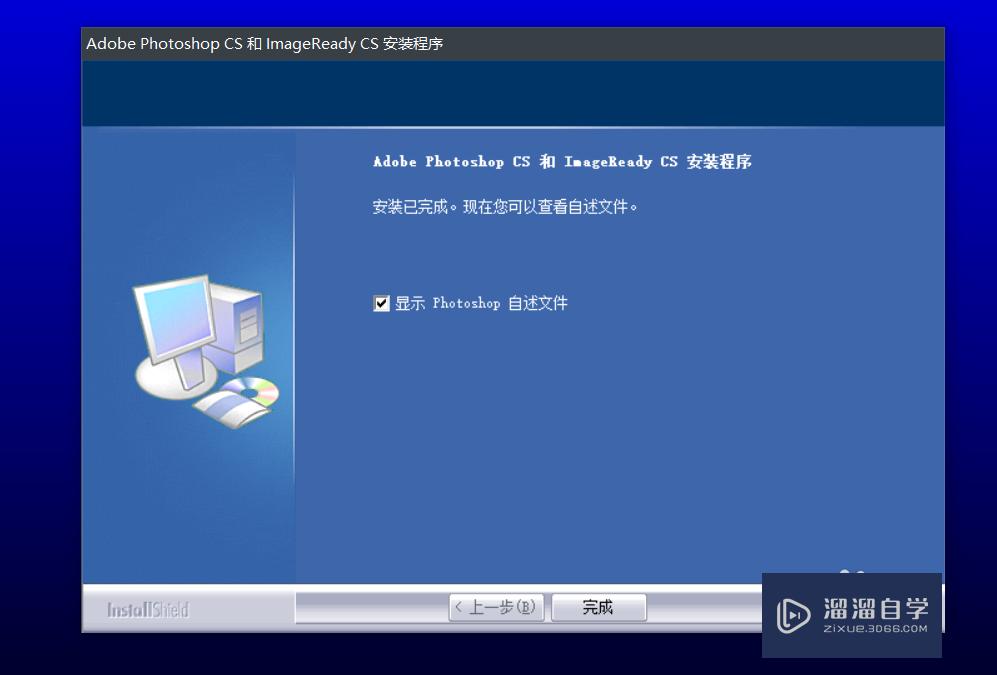
第10步
我们打开看看安装完后的Photoshop 8.0
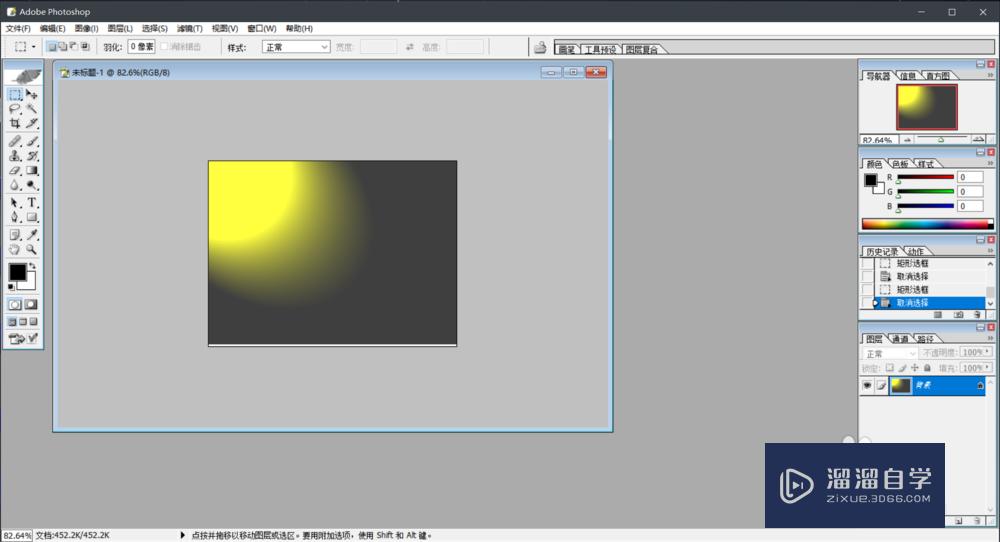
温馨提示
以上就是关于“安装Photoshop 8.0和免费注册方法”全部内容了,小编已经全部分享给大家了,还不会的小伙伴们可要用心学习哦!虽然刚开始接触Photoshop软件的时候会遇到很多不懂以及棘手的问题,但只要沉下心来先把基础打好,后续的学习过程就会顺利很多了。想要熟练的掌握现在赶紧打开自己的电脑进行实操吧!最后,希望以上的操作步骤对大家有所帮助。
相关文章
距结束 06 天 15 : 48 : 05
距结束 00 天 03 : 48 : 05






